- 系统
- 教程
- 软件
- 安卓
时间:2021-12-02 来源:u小马 访问:次
Win11是微软新一代操作系统,相信不少朋友近期都升级到了Win11系统,大家在使用Win11系统的时候有没有感觉鼠标移动太慢,不够灵敏,明明鼠标的配置并不算差,为什么会这样呢?其实鼠标速度快慢是可以自定义调整的。今天在这里小编为大家介绍一下Win11系统调整鼠标速度的方法教程,希望大家会喜欢。
1、按 Win 键,或点击底部任务栏上的开始,在打开的应用中,点击设置;
2、设置(Win+i)窗口,左侧点击辅助功能,右侧找到并点击鼠标(鼠标键、速度、加速);
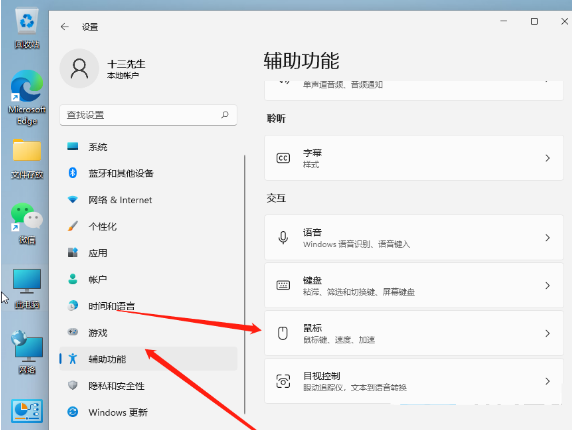
3、辅助功能 - 鼠标下,打开鼠标键,就可以拉动进度条调整鼠标的灵敏度啦;
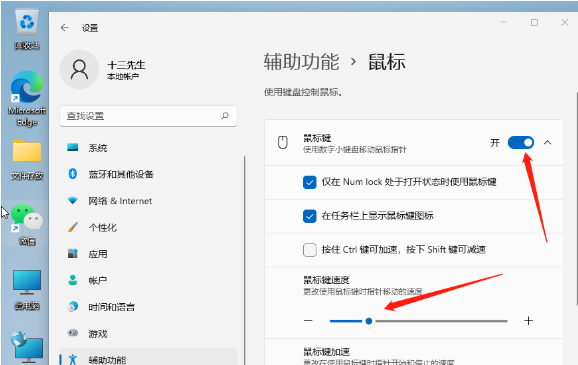
以上介绍的内容就是关于Win11系统调整鼠标速度的具体操作方法,不知道大家学会了没有,如果你也遇到了这样的问题的话可以按照小编的方法自己尝试一下,希望可以帮助大家解决问题,谢谢!!!想要了解更多的Windows11技巧请关注Win10u小马~~~





